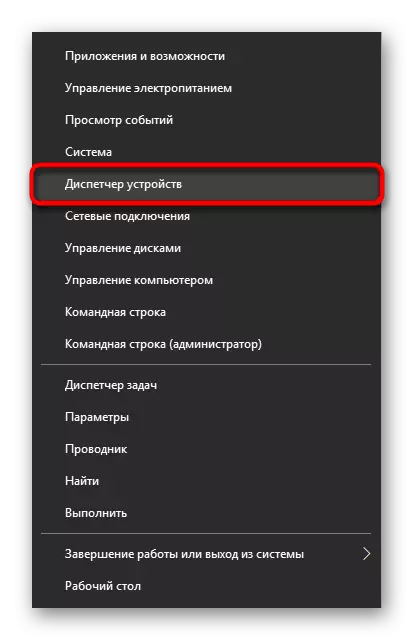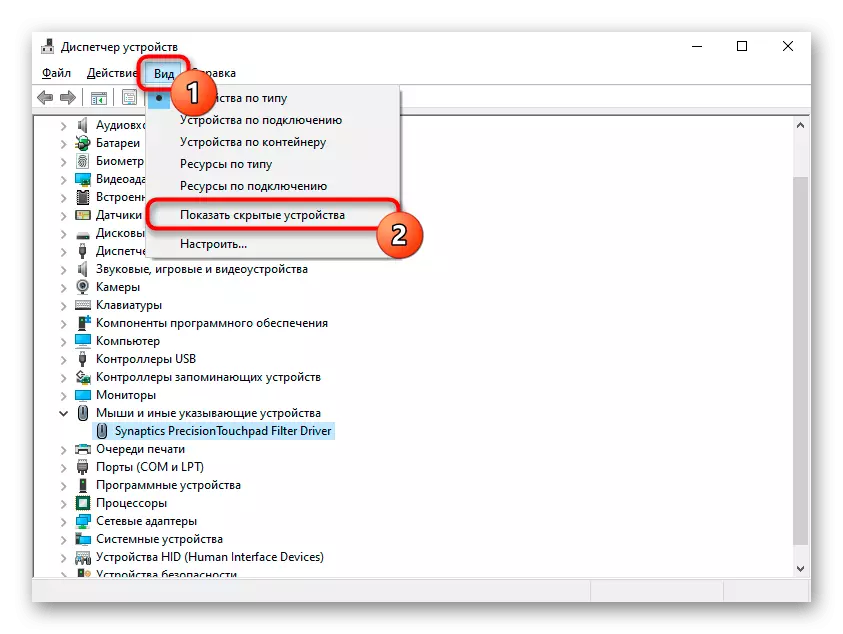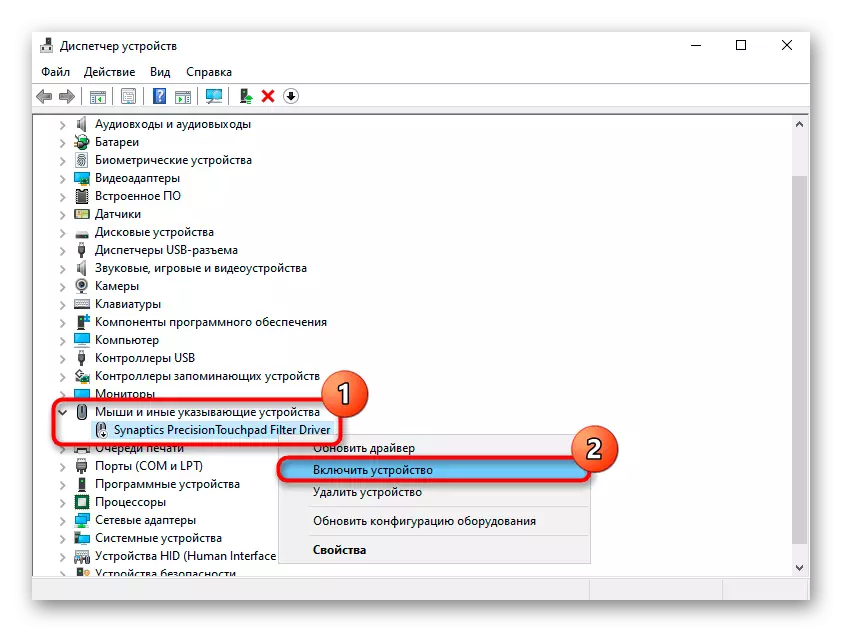1-әдіс: ыстық кілт
Acer ноутбуктегі сенсорлық панельді қосу және өшіру үшін ең жылдам және ыңғайлы опция - ыстық кілтті пайдалану. Көптеген компаниялардан айырмашылығы, барлық Eicer модельдерінде арнайы таңдалған кілт бар, және ол әрқашан бірдей - F7. Егер сіздің ноутбуктегі f-пернелері бар жолдар мультимедиа жоқ болса, бірақ FN + F7 пернелер тіркесімін басуыңыз керек. Режим Сіз әрқашан BIOS-ке өзгерте аласыз.«Басқару панелі»
Алдыңғы алғашқы ондықтың нұсқаларында жоғарыда қарастырылған өтініш жоқ. Оның орнына сіз классикалық «басқару тақтасын» қолдана аласыз.
- Басқару тақтасының қолданбасын «Бастау» немесе басқа ыңғайлы әдіс арқылы ашыңыз. Көрініс режимін «белгішелерге» және «Тышқан» бөлімін таңдаңыз.
- Жаңа терезеде «Құрылғы параметрлері» немесе «ELAN» атауымен қойындыны тауып, оған ауысыңыз. «Қосу» немесе «Іске қосу құрылғысы» түймесін басу жеткілікті.
- Егер сіз сенсорлы тақтаны өшірсеңіз, сыртқы тінтуірді пайдаланған кезде оны ұстамасаңыз, «Ішкі қаулыны ажыратыңыз» тармағындағы құсбелгіні қойыңыз. Қосылыстары бар құрылғы. Сыртқы қаулы. USB құрылғылары »- Енді сенсорлық тақтасы тінтуірді YUSB-ге қосқан сайын бұғатталады, содан кейін артқа қосыңыз.
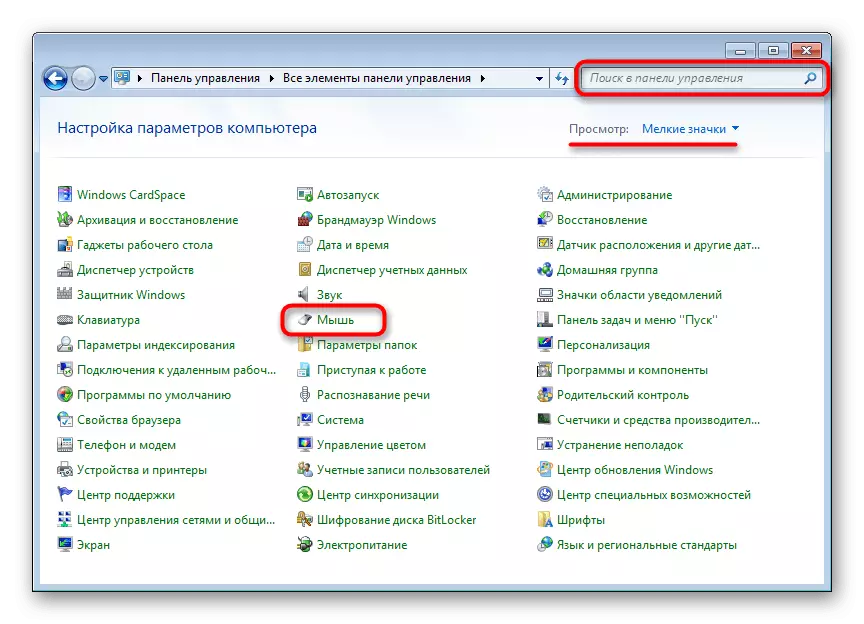
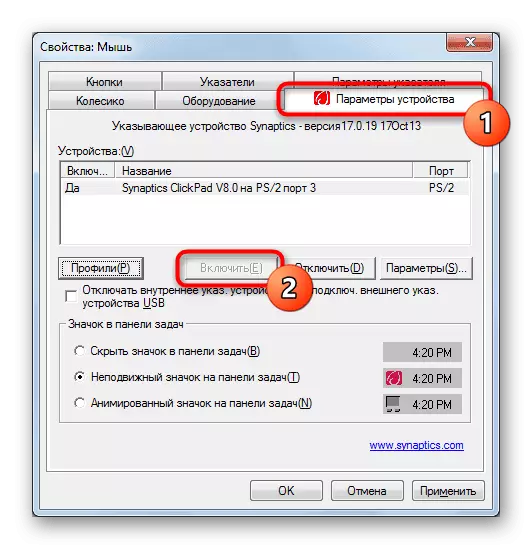
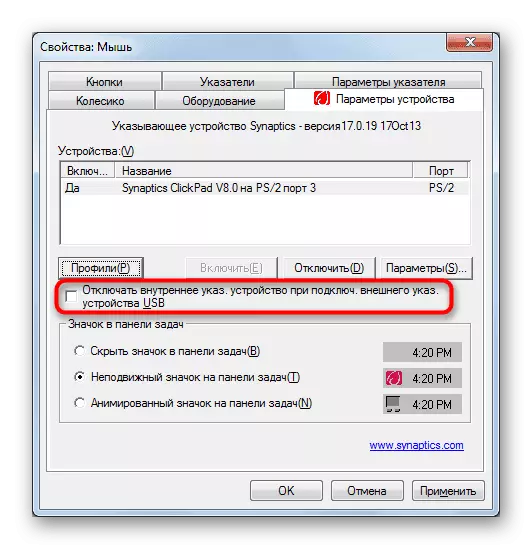
3-әдіс: BIOS
TouchPad пернетақтасын пернетақтадағы немесе Windows Settings арқылы қосу мүмкін, егер ол BIOS-да өшірілген болса. Жоғарыда көрсетілген барлық параметрлер сізге көмектеспесе, ол негізгі I / O жүйесінің деңгейінде ажыратылады. Оны өте оңай қосыңыз:- Ноутбукті қайта іске қосыңыз немесе бұраңыз, ал Acer логотипін дисплейде BIOS енгізу түймесін басыңыз.
4-әдіс: «Құрылғы менеджері»
Кейде пайдаланушылар сенсорлы тақтаны амалдық жүйенің деңгейінде өшіреді, бірақ құрылғы менеджері арқылы өшіріледі. Тиімділігі бойынша, бұл BIOS-қа белгілі бір балама, өйткені сенсорлық панельдер қосылып, F7 пернесі басылған кезде немесе «Параметрлер» / «Басқару тақтасы» арқылы өзгергеннен кейін өшірілмейді және өшпейді. Сондай-ақ, сенсорлы тақтаны жүйелік қателіктер кезінде де ажыратуға болады. Қалай болғанда да, сол диспетчерде оны қайтадан қосуға болады.
- «Бастау» түймесін тінтуірдің оң жақ түймешігімен нұқыңыз және құрылғы менеджеріне қоңырау шалыңыз. Windows 7-де «Бастау» бөліміндегі Anam бойынша қолданбаны табыңыз.
- Біріншіден, «Көрініс» мәзірін басып, «Жасырын құрылғыларды көрсету» элементінің жанындағы құсбелгіні қойыңыз.
- Енді «Тінтуір және басқа көрсетілетін құрылғылар» атауымен сызықты кеңейтіңіз - ішінде «сенсорлық тақтай» деген жол болуы керек. Оны тінтуірдің оң жақ түймешігімен нұқыңыз және «Құрылғыны қосу» тармағын таңдаңыз. Сенсорлық тақтаның тапқанын тексеріңіз. Ноутбукті қайта қосу үшін қажет болуы мүмкін.